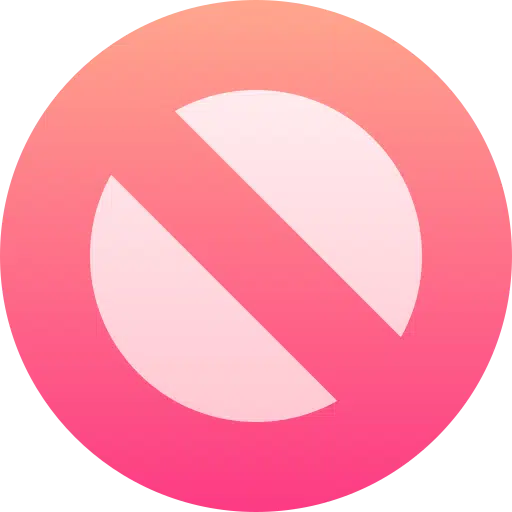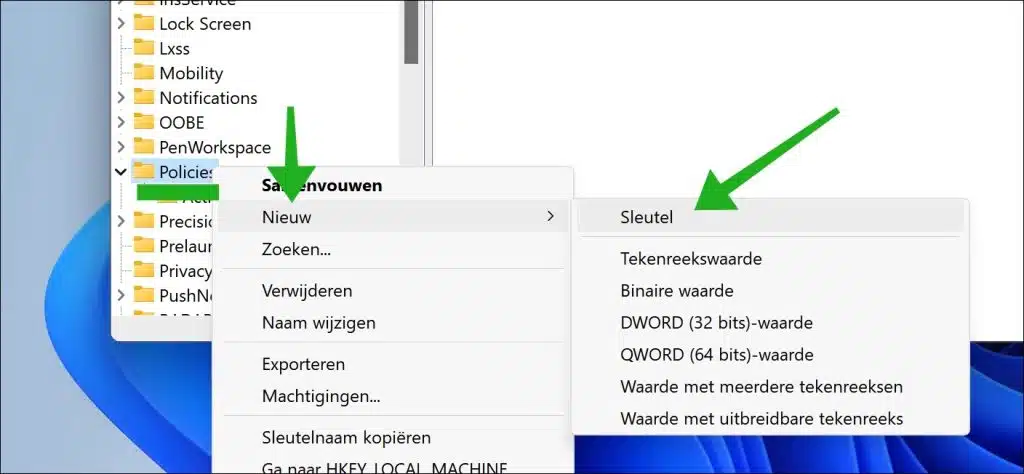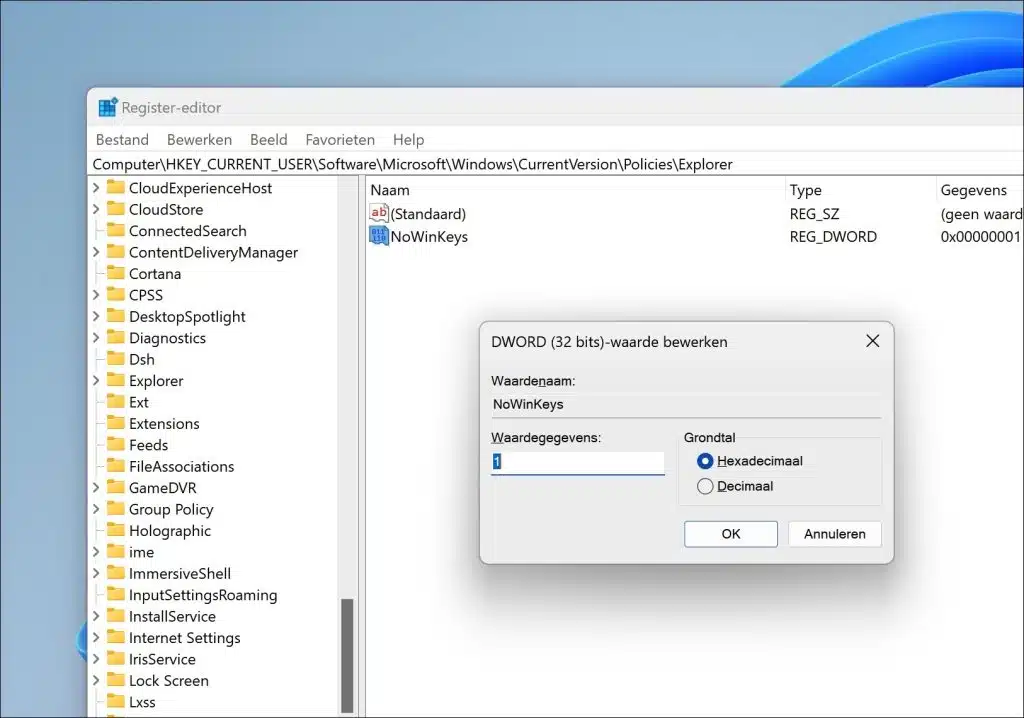In Windows stehen Ihnen verschiedene Funktionen zur Verfügung, mit denen Sie Windows ganz nach Ihren Wünschen anpassen können. Sie können beispielsweise die Windows-Taste deaktivieren.
Durch Deaktivieren der Windows-Taste können Sie die Windows-Taste sperren. Das Blockieren der Windows-Taste ist beispielsweise für Personen sinnvoll, die die Tastatur viel und besonders schnell nutzen, etwa Gamer oder wenn Sie bestimmte Tastenkombinationen verwenden. Vielleicht bevorzugen Sie einfach eine bessere Kontrolle über Ihre Tastatur oder haben sich an eine Arbeitsumgebung ohne Windows-Taste gewöhnt.
Was auch immer Ihr Grund sein mag, das Deaktivieren der Windows-Taste kann eine einfache Anpassung sein, die einen großen Unterschied in der Art und Weise macht, wie Sie Ihren Computer verwenden.
Deaktivieren Sie die Windows-Taste auf der Tastatur in Windows 11/10
Um den Windows-Schlüssel zu deaktivieren, können Sie eine Anpassung in der Windows-Registrierung vornehmen. Diese Anpassung wird empfohlen, da sie für alle gilt Windows-Versionen funktioniert.
Öffnen Sie die Windows-Registrierung. Gehe zu Schlüssel:
HKEY_CURRENT_USER\Software\Microsoft\Windows\CurrentVersion\Policies
Klicke auf "Policies“ und klicken Sie dann auf „Neu“ und „Schlüssel“.
Benennen Sie diesen Schlüssel:
Explorer
Klicken Sie mit der rechten Maustaste in das Feld und klicken Sie auf „Neu“ und dann auf „DWORD 32-Bit-Wert“. Benennen Sie diesen Wert:
NoWinKeys
Doppelklicken Sie auf diesen neuen Wert und setzen Sie die Wertdaten auf „1“.
Starten Sie nun Ihren Computer neu. Nach dem Neustart ist die Windows-Taste auf Ihrer Tastatur deaktiviert.
Ich hoffe, Sie damit informiert zu haben. Vielen Dank fürs Lesen!
Lesen Sie auch:
- Blockieren Sie die Windows-Wiederherstellungsumgebung (WinRE) in Windows 11/10
- Blockieren oder entsperren Sie die Windows-Registrierung in Windows 11 oder 10
- Blockieren Sie Domänenerweiterung(en) in Windows 11 oder 10
- Blockieren oder entsperren Sie WLAN in Windows 11
- Blockieren oder entsperren Sie Bluetooth in Windows 11
- Task-Manager in Windows 11 blockieren? So funktioniert es!
- Proxy-Einstellungen in Windows 10 oder Windows 11 blockieren oder entsperren
- Blockieren Sie das Rechtsklickmenü in Windows 11 oder Windows 10
- Schnelleinstellungen in Windows 11 blockieren? Das ist wie!
- Deaktivieren oder blockieren Sie das Benutzerkonto in Windows 11